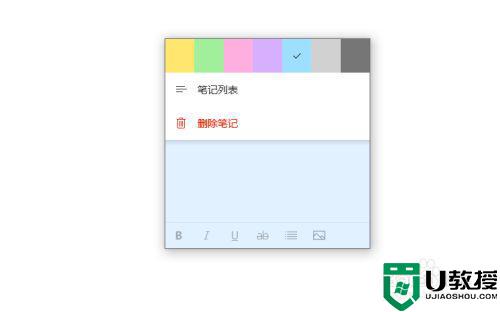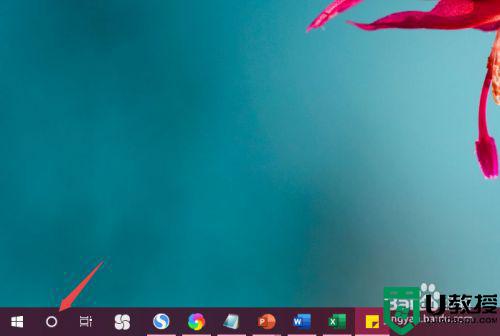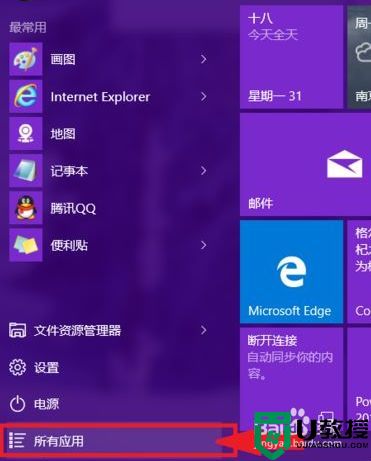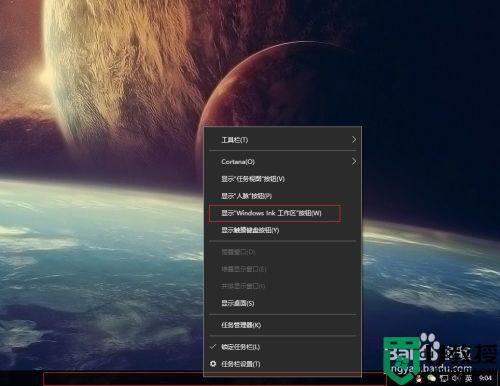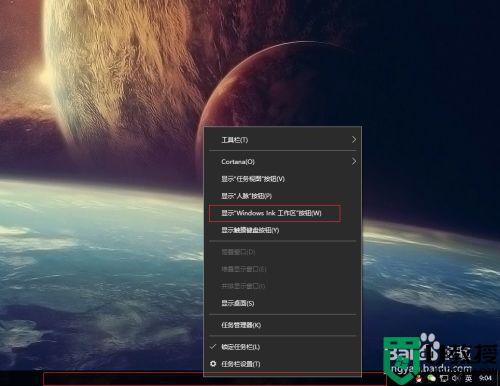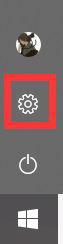win10便签如何编辑 图文教你编辑win10便签
时间:2021-04-29作者:mei
工作中大家有很多事情,为避免重要的事情被遗忘,大家一般会使用win10桌面便签本来记录,这样可以提高我们工作的体验。但是许多用户对便签功能的使用方法不熟悉,不懂怎么编辑便签内容,面对此疑问,本篇教程来和大家说一下编辑win10系统便签功能的方法。
具体方法如下:
1、首先,需要打开“便签”功能,点击桌面“开始”按钮,或使用键盘上的开始按钮,选择“B”下方的“便签”。
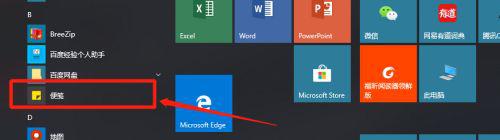
2、便签功能打开后,选择使用当前电脑账户进行登录,稍等片刻后,进入便签页面。
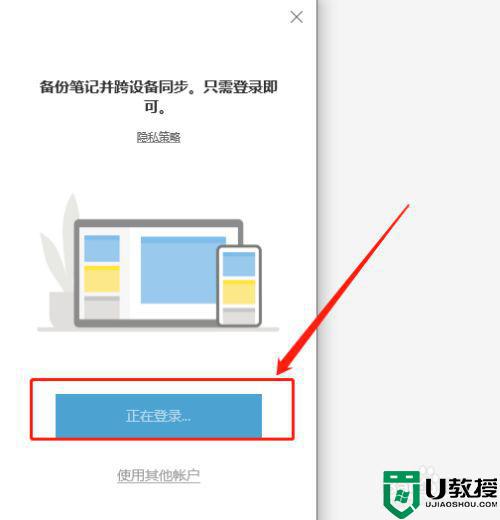
3、点击便签左上角或右上角的“+”就可以添加便签,鼠标点击便签,就可以编辑内容到便签中了。
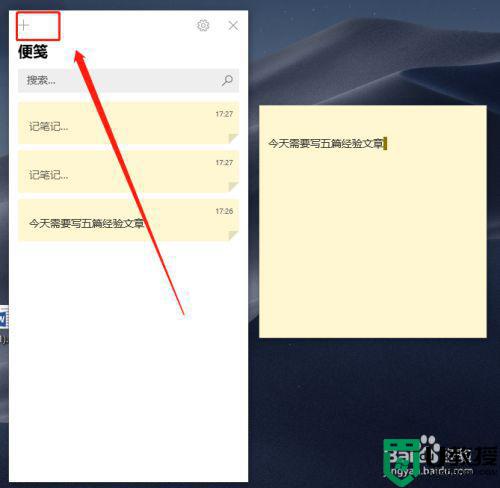
4、还可以使用便签中的小工具对便签内容进行简单编辑,包括“加粗”、“倾斜”、“下划线”等,还可以更改便签颜色。
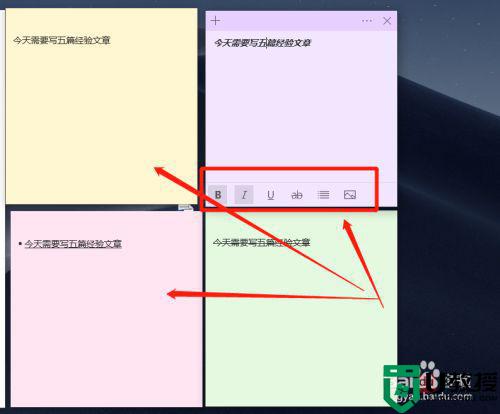
5、对于完成的便签或不需要的便签,在便签列表中单机鼠标右键,选择“删除便签”,就可以删除不需要的便签了。
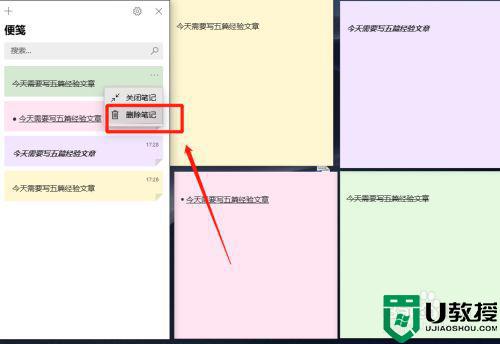
便签可以把待办事项、重要约会、日常行程纪录在你的电脑桌面上,如果不懂如何使用win10便签功能,可以赶紧试试本文教程设置一下。